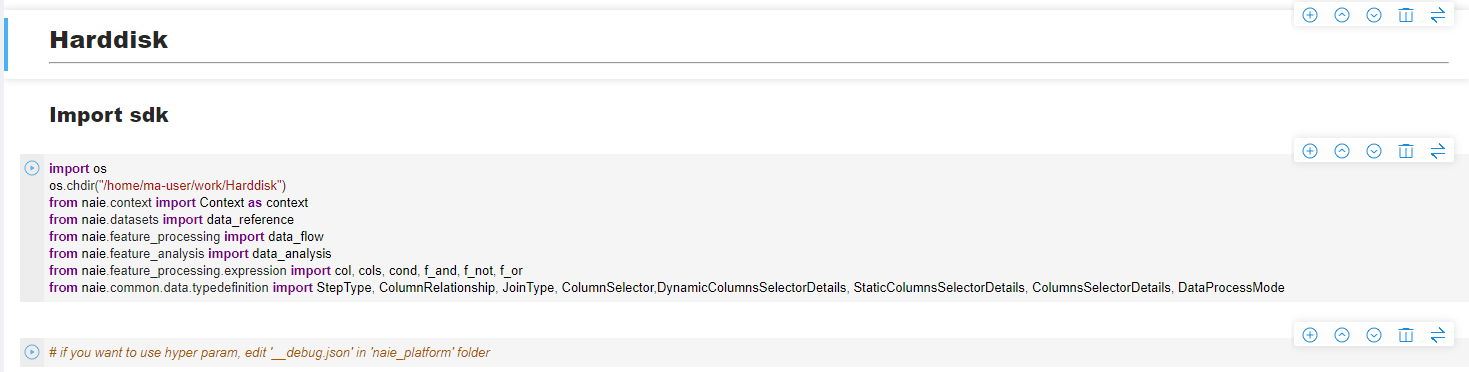更新时间:2021-09-18 GMT+08:00
样例数据导入模型训练服务
- 在项目概览界面,单击菜单栏中的“特征工程”,进入“特征工程”界面。
- 单击界面右上角的“特征处理”,弹出“特征处理”对话框。
请根据实际情况,配置如下参数:
- 工程名称:特征工程名称。
- 开发模式:请选择“Jupyterlab交互式开发”。
- 规格:选择Jupyterlab环境部署的容器规格大小。
- 实例:从下拉框中选择“新建一个环境”。
- 单击“创建”,等待Jupyterlab环境创建完成,约需要2分钟。
- 等待Jupyterlab环境创建完成后,单击特征工程所行,对应操作列的
 图标。
图标。
进入Jupyterlab环境的“Launcher”页签。如果当前没有打开“Launcher”页签,可通过单击界面左上角菜单中的“File > New Launcher”,打开“Launcher”页签。
- 在“Launcher”页签,单击LearnWare下方的“硬盘故障根因分析”,弹出“新建”对话框。
- 输入学件名称,示例为“Harddisk”,单击“确定”。
进入“Harddisk.ipynb”文件界面,如图1所示。
- 单击“Import sdk”代码框左侧的
 图标,导入算法依赖的模型训练服务SDK。
图标,导入算法依赖的模型训练服务SDK。 - 单击“Harddisk.ipynb”文件上方的
 图标,新增cell代码框。
输入如下代码并运行,将“samples”数据导入至JupyterLab容器中。
图标,新增cell代码框。
输入如下代码并运行,将“samples”数据导入至JupyterLab容器中。# if you want to use hyper param, edit '__debug.json' in 'naie_platform' folder from naie.datasets import samples samples.list_dataset() samples.list_dataset_entities('samples') samples.load_dataset('samples', 'rca_forest_kpi')
父主题: 硬盘故障根因分析学件